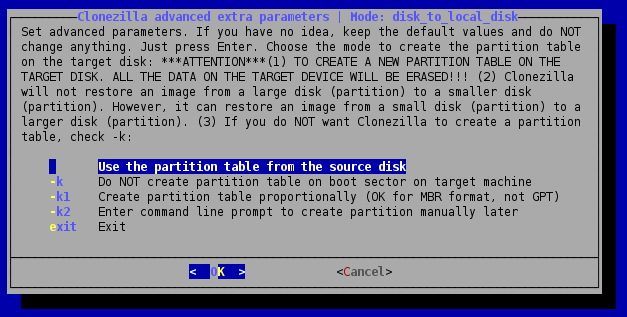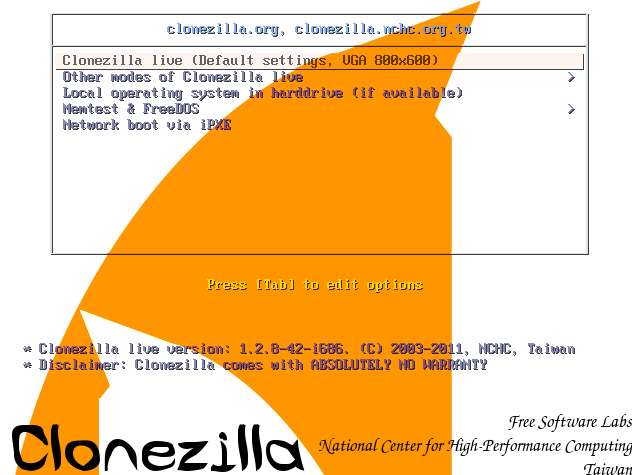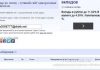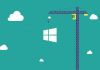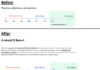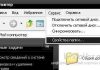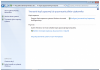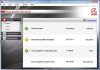Clonezilla — очень продвинутое приложение, которое позволяет вам клонировать, копировать (восстанавливать) и восстанавливать (восстанавливать) целые диски и отдельные разделы >>> последнюю версию .
Он доступен в виде загрузочного дистрибутива Linux LiveCD.
учебник, описание, инструкция по применению
После загрузки образа и подготовки носителя мы запускаем с него компьютер (приложение также входит в популярный дистрибутив Parted Magic ). Первый экран позволяет выбрать разрешение экрана: 
Затем нажмите Enter несколько раз, чтобы продолжить >>> выберите английский, примите раскладку клавиатуры по умолчанию «Dont toutch keymap» и выберите «Start Clonezilla».
Теперь мы увидим главное окно приложения с двумя режимами:
- устройство-образ: копировать / восстанавливать диск или раздел в / из файла образа
- устройство-устройство: прямое клонирование диска на диск или раздел на раздел
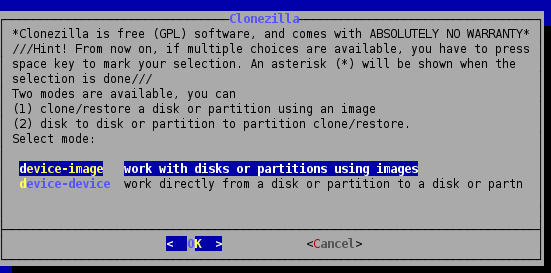
Копирование разделов в файл изображения
В этом примере мы скопируем разделы в файл изображения. После выбора изображения устройства в следующем окне выберите место для сохранения копии. У нас есть возможность записи на другой локальный диск или сетевые серверы. Я выбрал запись на другой диск >>> Local dev. Теперь приложение сообщит вам, что если вы сохраните изображение на USB-накопителе, подключите его и подождите около 5 секунд и нажмите Enter: 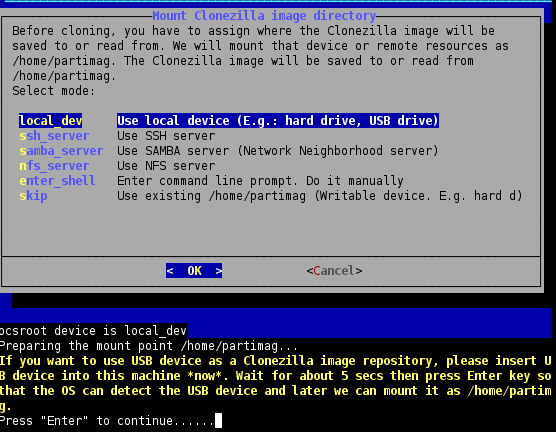
Теперь выберите раздел, в котором будет сохранено созданное изображение. Я выбрал первый раздел второго диска >>> sdb1. При восстановлении выберите раздел, в котором сохранено ранее созданное изображение. приложение автоматически подключит указанные разделы: 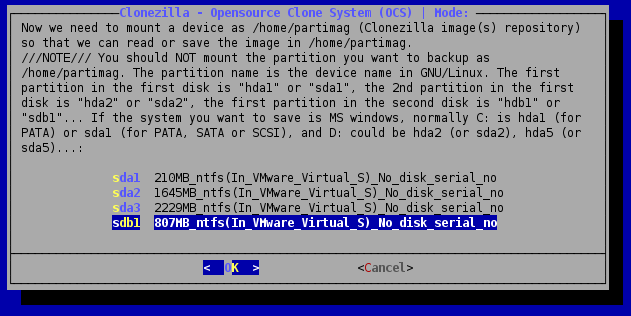
Выберите каталог в разделе для записи. В моем случае раздел не имеет каталогов, поэтому он сохранит изображение в корневой каталог. При восстановлении мы выбираем каталог с сохраненным изображением, но не указываем его в текущем окне: 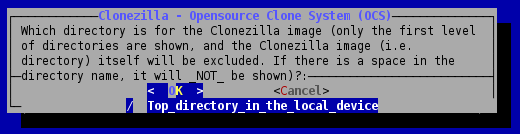
Выбор режима: режим начинающего (режим новичка, настройки по умолчанию) или эксперт (расширенный режим): 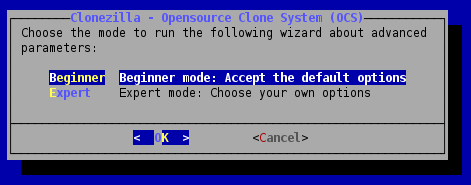
Выбор операций для выполнения:
- saveisk / saveparts: записать диск / раздел в файл образа
- restoreisk / restorereparts: восстановить диск / раздел из файла образа
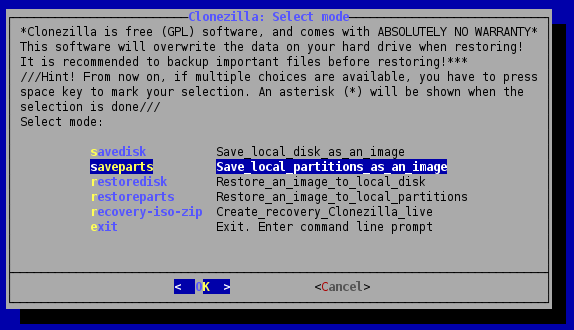
Имя создаваемого файла. По умолчанию это дата, но вы можете изменить ее, как вам нравится: 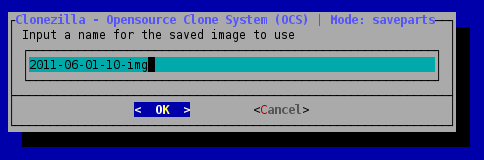
Выбор разделов, которые вы хотите скопировать: 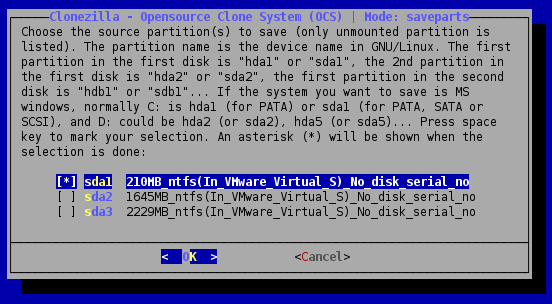
Если вы выбрали режим «Начинающий», приложение начнет резервное копирование диска / раздела. В случае экспертного режима мы установили несколько более сложных параметров.
Экспертный режим: выбор инструмента, который будет выполнять копирование. По умолчанию используется Partclone: 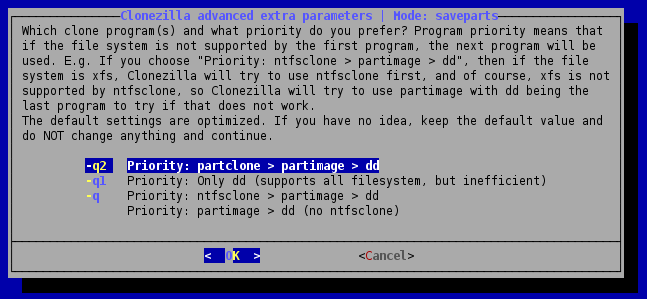
Экспертный режим: расширенные дополнительные параметры 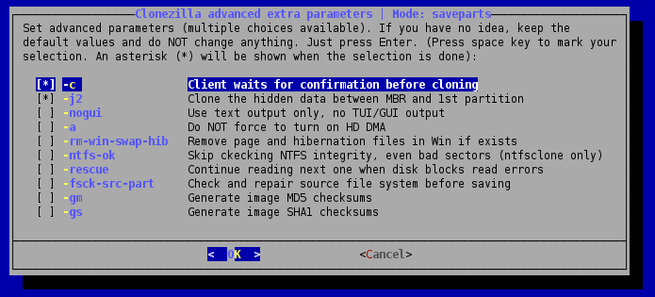
Экспертный режим: выбор уровня сжатия: 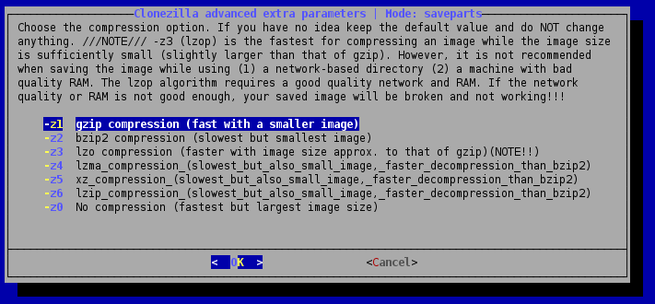
Экспертный режим: параметры для разделения созданного изображения на части 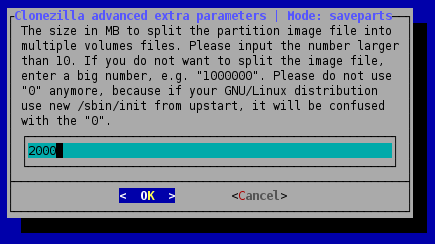
Экспертный режим: действие, которое необходимо выполнить после операции 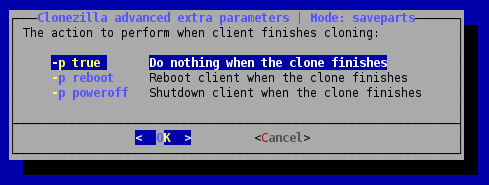
Теперь приложение начнет копирование диска / раздела. В форме консоли вы увидите некоторые вопросы и предупреждения, которые мы принимаем, нажав клавишу Enter и введя «да». После завершения операции приложение сообщит вам об успехе или любых ошибках. 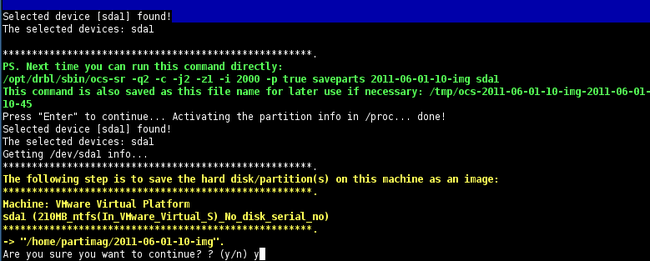
Восстановить раздел из файла изображения
Начальные шаги такие же, как для копирования. В окне выбора операций мы теперь выбираем Восстановленный риск / Восстановления. В следующем окне приложение обнаружит сохраненные изображения в ранее указанном каталоге. В примере только одна картинка: 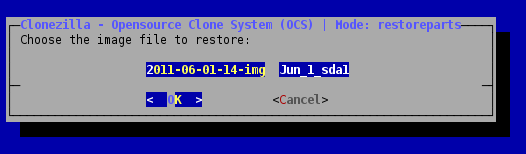
Выбор целевого раздела — укажите раздел для восстановления: 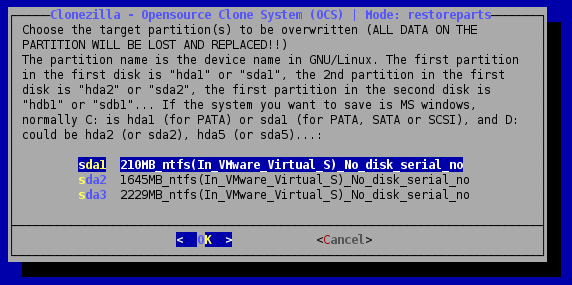
Экспертный режим: расширенные дополнительные параметры 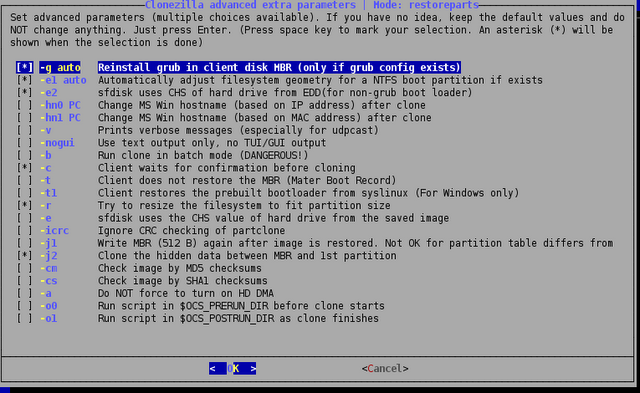
Режим эксперта: параметры таблицы разделов 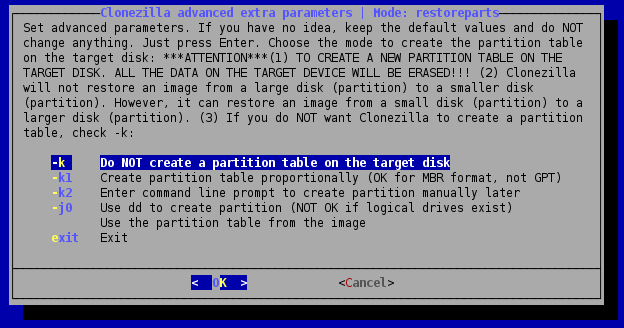
Восстановление начнется: 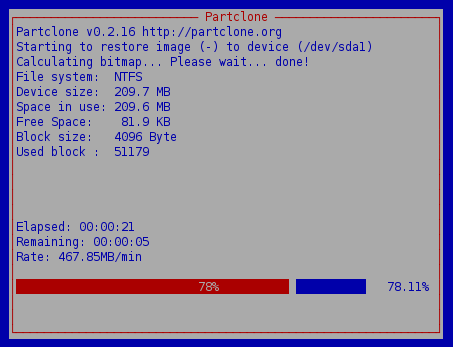
Прямое клонирование диска на диск / раздел на раздел
В главном окне выберите опцию устройство-устройство.
Далее выберите, хотите ли вы скопировать диск или отдельный раздел: 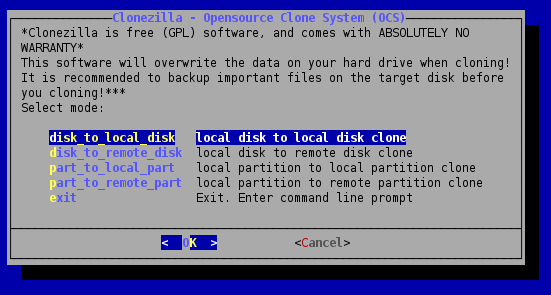
В примере я выбрал клонирование диска на диск. Мы выбираем исходный диск. В этом примере первый меньший sda-диск будет клонирован во второй, больший sdb: 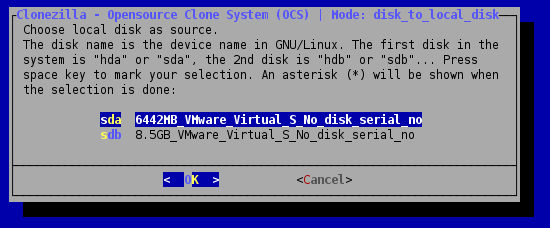
Выбор целевого диска: 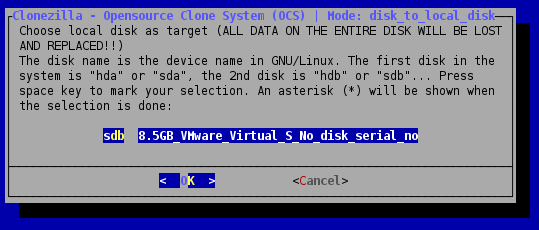
Дополнительные параметры: 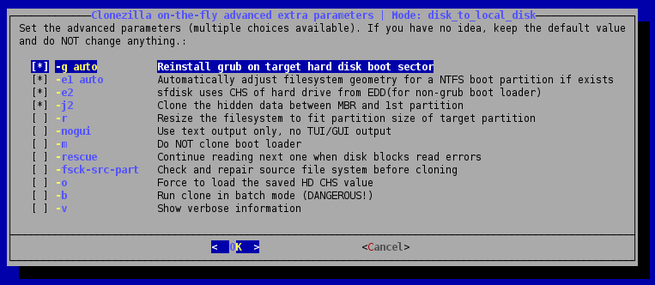
Параметры таблицы разделов